PS中怎么将文件导出为pdf格式文件很多小伙伴都还不知道,下面乐呵呵网小编为大家整理了将文件导出为pdf格式文件的方法讲解,一起来看看吧!
方法/步骤分享:
1、如图,在PS中准备好要导出的图片
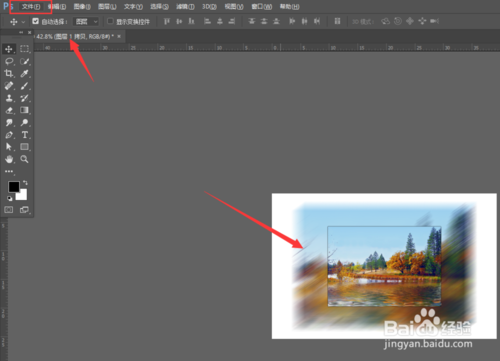
2、然后选择文件菜单,选择存储为命令
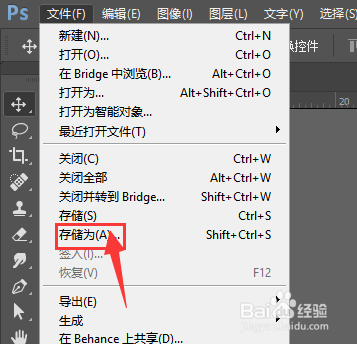
3、在保存格式栏中,找到PDF选项
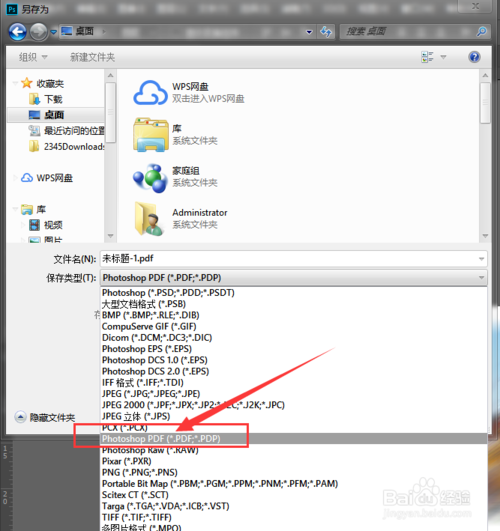
4、选择保存路径,点击下方的保存
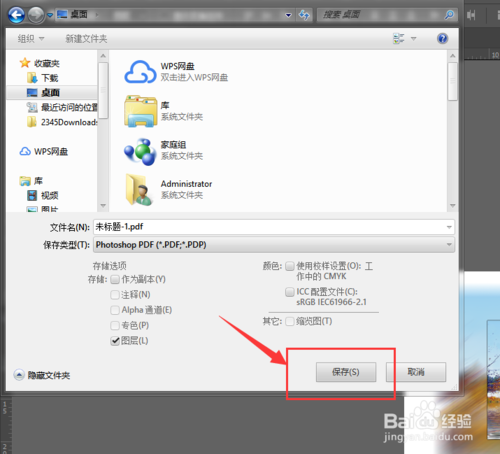
5、进入到导出面板栏中,调整导出图像品质,然后选择存储
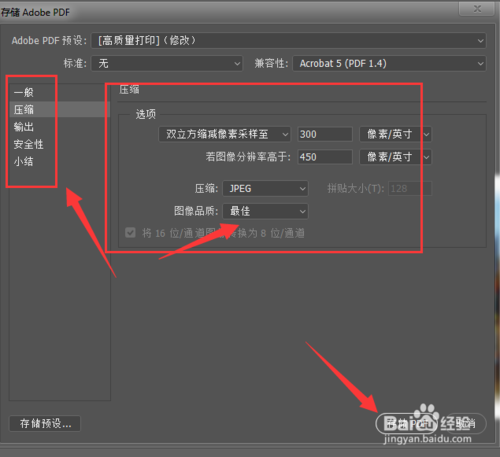
6、这样导出的文件就是PDF图像文件了
PS相关攻略推荐:
GIF动图怎么去水印?PS修图技巧分享
ps褶皱效果怎么制作 褶皱效果制作方法分享
怎么把字体导入ps?
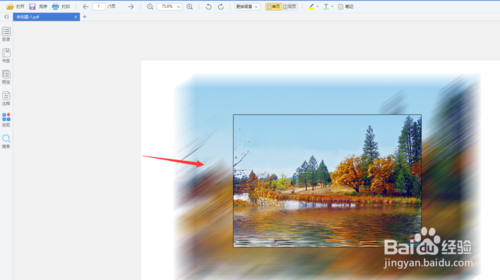
以上就是乐呵呵网小编今日为大家带来的将文件导出为pdf格式文件的方法讲解,更多软件教程尽在IE浏览器中文网站!


